
- Autor John Day [email protected].
- Public 2024-01-30 08:21.
- Naposledy změněno 2025-06-01 06:08.


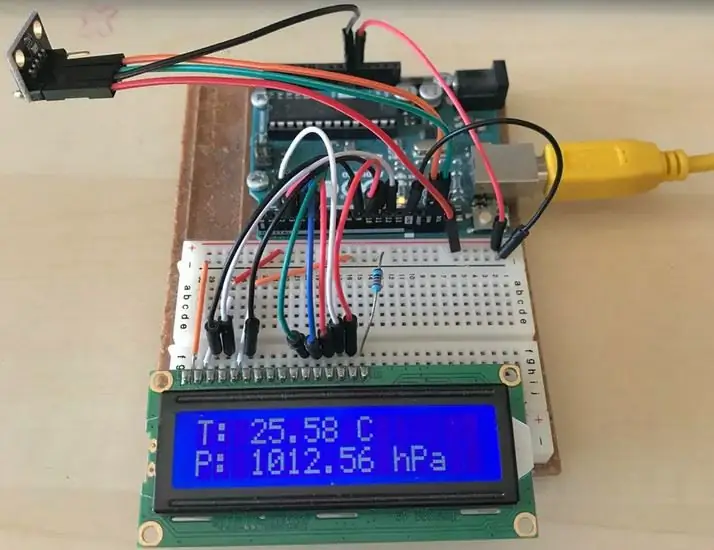
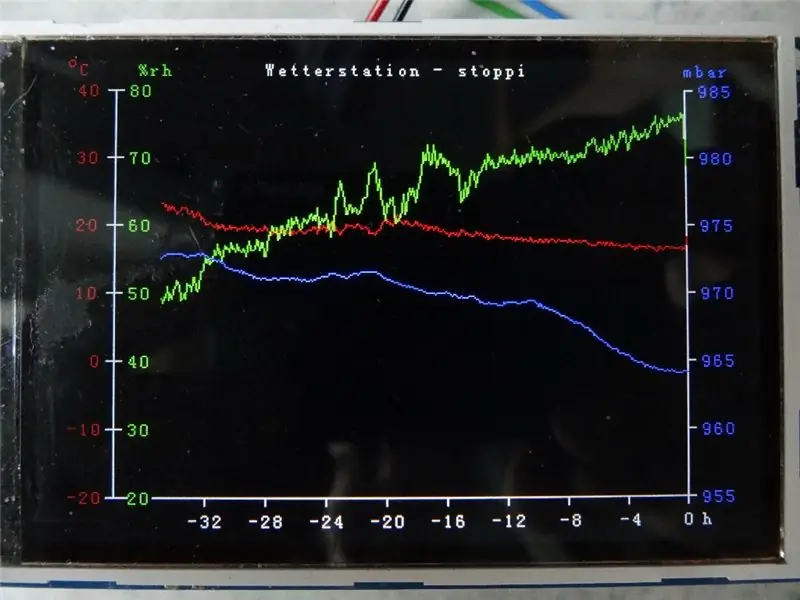
Ahoj!
Zde na instruktážních meteorologických stanicích již byly zavedeny. Ukazují aktuální tlak vzduchu, teplotu a vlhkost. To, co jim zatím chybělo, byla prezentace kurzu během posledních 1-2 dnů. Tento proces by měl tu výhodu, že můžete nejen graficky číst aktuální hodnoty, ale také na první pohled vidět, jak se změnily za poslední 1-2 dny. Výsledkem je, že člověk například rozpozná možnou změnu počasí, protože tlak vzduchu se výrazně mění. Člověk však také pozná obecné vztahy mezi měřenými veličinami.
Například vlhkost vzduchu klesá, když teplota vzduchu stoupá. Důvodem je, že teplý vzduch může absorbovat více vlhkosti než studený vzduch. Pokud je relativní vlhkost asi 60% při 20 ° C, pak při 25 ° C by vzduch mohl absorbovat více vlhkosti v absolutních číslech. Relativní vlhkost proto již není 60%, ale například pouze 50% sleva.
Také můžete pěkně vidět, jakou denní dobu lze očekávat nejvyšší nebo nejnižší teploty. Nebo že vlhkost prudce stoupá, když prší. Ideální pro hobby meteorologa. Budu moc rád, když mi své zkušenosti napíšete do komentářů.
Krok 1: Díly

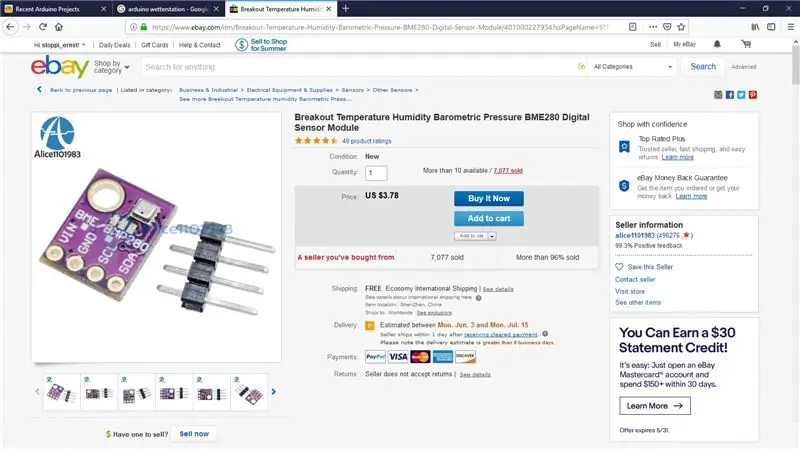
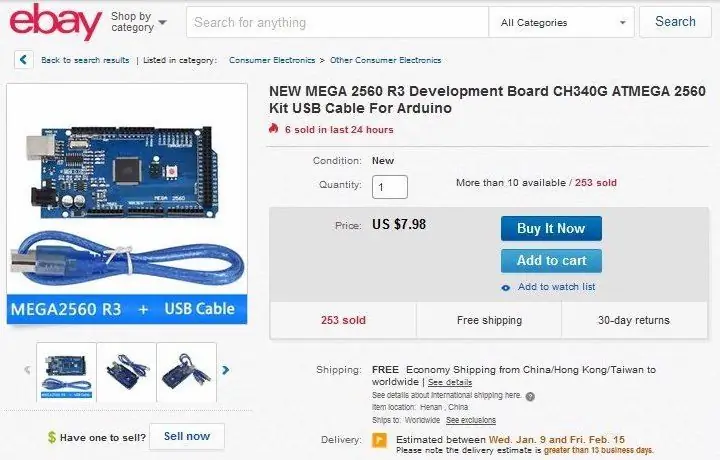
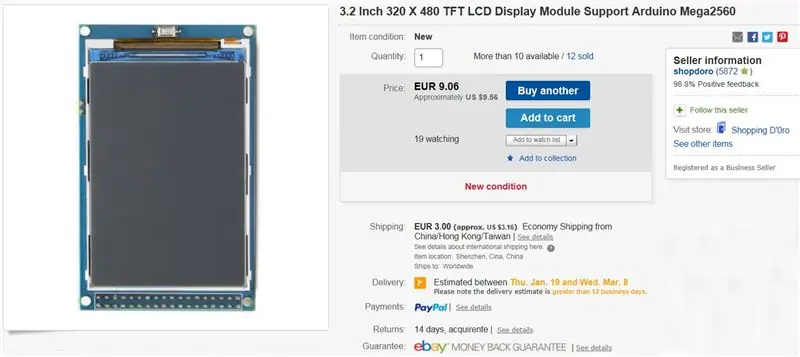
Pro tuto meteorologickou stanici potřebujete pouze 5 dílů:
* Arduino mega: ebay arduino mega
* Senzor počasí BME280: ebay BME280
* Displej 320x480 pixelů pro displej Arduino Mega: ebay 320x480
* + 9V napájení: ebay napájení
* Elektrický drát
Celkové náklady jsou nižší než 25 USD.
Krok 2: Kód Arduino
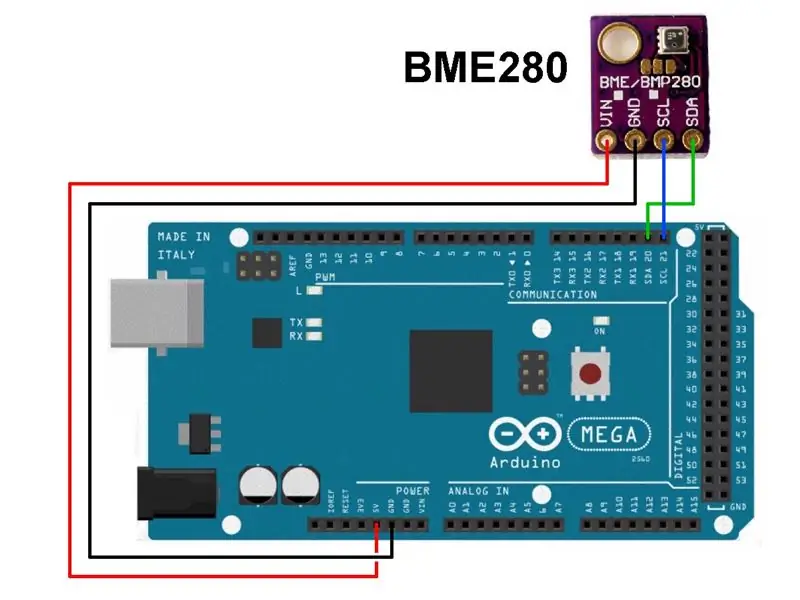
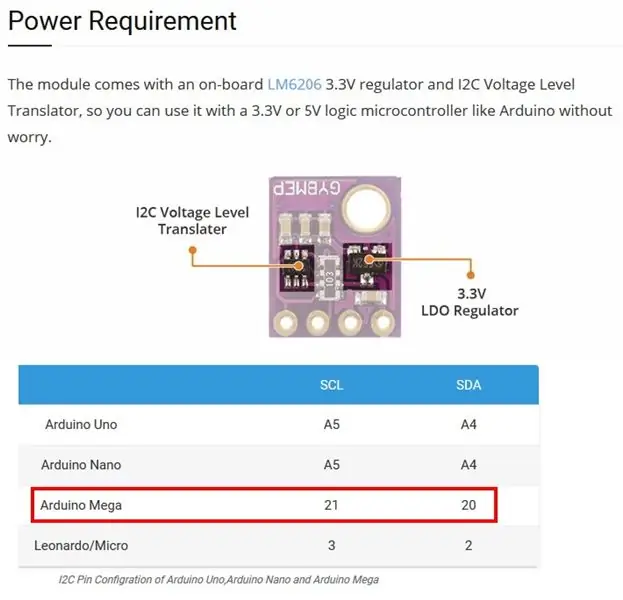
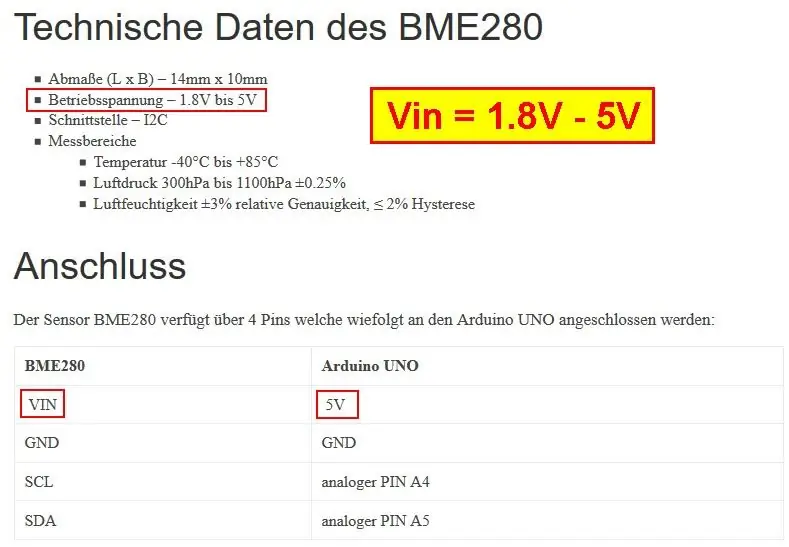
Obvod je velmi jednoduchý. Stačí připojit senzor k arduino mega tímto způsobem:
Vin +5V
GND GND
Kolík SDA 20
SCL pin 21
Displej je zapojen pouze do konektorové lišty na arduino mega.
Zde jsou odkazy na arduino knihovny, které budete potřebovat:
Knihovna BME280:
společná knihovna senzorů:
Srdcem této meteorologické stanice je, jak jsem řekl, grafické znázornění údajů o počasí. V tuto chvíli jsou hodnoty aktualizovány každých 6 minut a grafy jsou posunuty o 1 pixel doleva. Tímto způsobem lze zaznamenat posledních 1,5 dne. Toto lze samozřejmě kdykoli změnit. Teprve poté je třeba změnit hodnotu 360000 ms (= 6 minut) a samozřejmě časovou osu v hodinách. Zde jsou řádky, které budete muset změnit:
time_neu = milis ();
if (time_neu <time_alt) // aby se předešlo problémům po přetečení milisekund
{
time_next = 0 + 360000;
}
if (time_neu> time_next && time_next> = 360000) // nové měření po 6 minutách
{
Rozhodl jsem se ponechat stupnice teploty, tlaku vzduchu a vlhkosti beze změny, protože vám to umožňuje v průběhu času rychle posoudit, zda je tlak vzduchu vysoký, střední nebo nízký, podle umístění aktuálních hodnot. Pokud bych stupnici upravoval znovu a znovu, nepoznal bych to na první pohled. Časová osa se nachází na pozici y = 290 pixelů. Značky na osách y jsou od sebe vzdáleny 45 pixelů. Pokud chcete zobrazit tlak vzduchu od 940 mbar do 1000 mbar v krocích po 10 mbar, postupujte následovně:
Nejprve nastavte obecnou rovnici y = k * x + d. Nyní použijete tyto 2 páry hodnot (x = 940, y = 290) a (x = 950, y = 245). To dává 2 rovnice se dvěma neznámými k a d: 290 = k * 940 + d a 245 = k * 950 + d. Odečtením obou rovnic dostaneme: 290 - 245 = k * 940 - k * 950 + d - d. Neznámé d tímto způsobem zmizí a získáme pro k = - 45/10 = -4,5. Tato hodnota pro k je umístěna v jedné ze dvou počátečních rovnic: 290 = -4,5 * 940 + d. Tímto způsobem získáme hodnotu d, konkrétně d = 4520.
Pokud chcete, aby tlak vzduchu například představoval pouze 955 mbar až 985 mbar, vložte páry hodnot (955, 290) a (960, 245) do rovnice přímky. Potom dostaneme pro k = -9 a d = 8885. Podobně se vypočítají přímkové rovnice pro teplotu a vlhkost vzduchu. Zde v programu se objevují tyto 3 rovnice:
pro (i = 0; i <= 348; i ++)
{
if (vlhkost ! = -66)
{
myGLCD.setColor (255, 0, 0);
//myGLCD.drawPixel(81 + i, -4,5 * teplota + 200);
myGLCD.drawLine (81 + i, -4,5 * teplota + 200,81 + i + 1, -4,5 * teplota [i + 1] + 200);
myGLCD.setColor (0, 255, 0);
//myGLCD.drawPixel(81 + i, -4,5 * vlhkost + 380);
myGLCD.drawLine (81 + i, -4,5 * vlhkost + 380,81 + i + 1, -4,5 * vlhkost [i + 1] + 380);
myGLCD.setColor (0, 0, 255);
//myGLCD.drawPixel(81 + i, -4,5 * tlak + 4520);
myGLCD.drawLine (81 + i, -9,0 * tlak + 8885, 81 + i + 1, -9,0 * tlak [i + 1] + 8885);
}
}
Krok 3: Výsledky


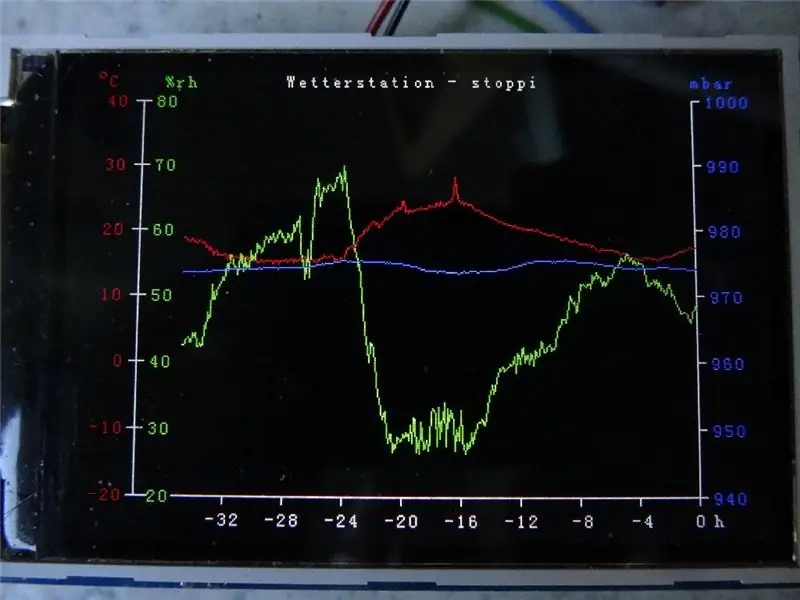
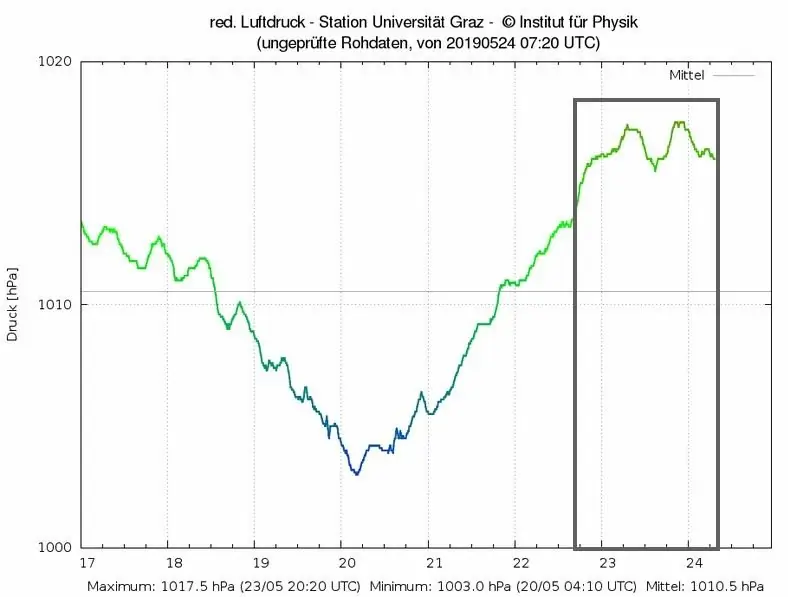
Jedno slovo k videu: Aby bylo viditelné rozšíření grafu, zkrátil jsem časové kroky až na 1 sekundu. Displej proto silně bliká. Ve skutečnosti jsou časové kroky 6 minut. Takže nevidíte žádné blikání…
Byl bych rád, kdyby se jeden nebo druhý hobby meteorolog pokusil pohrát mou meteorologickou stanici. Srovnání s oficiálními měřicími stanicemi (např. Univerzita Graz/Rakousko) ukazuje použitelnost měřicích křivek.
Dále bych byl rád, kdybyste pro mě mohli hlasovat v soutěži senzorů a pro mé další instruktáže v soutěži přírodovědných předmětů:
- https://www.instructables.com/id/DIY-LED-photomete…
- www.instructables.com/id/DIY-Wind-Tunnel-a…
- www.instructables.com/id/Simple-Autorange-…
Díky moc za to.
Pokud vás zajímá více fyzikálních projektů, zde je můj youtube kanál:
další projekty z fyziky:
V tomto smyslu Eureka…
Doporučuje:
Meteorologická stanice NaTaLia: Meteorologická stanice poháněná solární energií Arduino provedla správnou cestu: 8 kroků (s obrázky)

Meteorologická stanice NaTaLia: Meteostanice poháněná solární energií Arduino Správně: Po 1 roce úspěšného provozu na 2 různých místech sdílím své plány projektů solární elektrárny a vysvětluji, jak se vyvinuly do systému, který může skutečně přežít po dlouhou dobu období ze sluneční energie. Pokud budete dodržovat
DIY meteorologická stanice a WiFi senzorová stanice: 7 kroků (s obrázky)

DIY meteorologická stanice a WiFi senzorová stanice: V tomto projektu vám ukážu, jak vytvořit meteorologickou stanici spolu se senzorovou stanicí WiFi. Senzorová stanice měří údaje o místní teplotě a vlhkosti a odesílá je prostřednictvím WiFi do meteorologické stanice. Meteorologická stanice poté zobrazí t
Jednoduchá DIY meteorologická stanice s DHT11 a OLED displejem: 8 kroků

Jednoduchá DIY meteorologická stanice s DHT11 a OLED displejem: V tomto tutoriálu se naučíme, jak vytvořit jednoduchou meteorologickou stanici pomocí Arduina, senzoru DHT11, OLED displeje a Visuina pro zobrazení teploty a vlhkosti. Podívejte se na ukázkové video
DIY meteorologická stanice s displejem Nextion a Arduino: 11 kroků

DIY meteorologická stanice s displejem Nextion a Arduino: V tomto tutoriálu použijeme displej Nextion, časový modul rtc1307, Arduino UNO a Visuino k zobrazení aktuálního času, teploty a vlhkosti. Podívejte se na ukázkové video
Meteorologická stanice s velkým displejem ST7920: 4 kroky

Meteorologická stanice s velkým displejem ST7920: Vážení přátelé, vítejte u dalšího Instructable! V tomto tutoriálu se poprvé podíváme na tento velký LCD displej a postavíme s ním monitor teploty a vlhkosti. Vždy jsem chtěl zjistit displej podobný displeji
